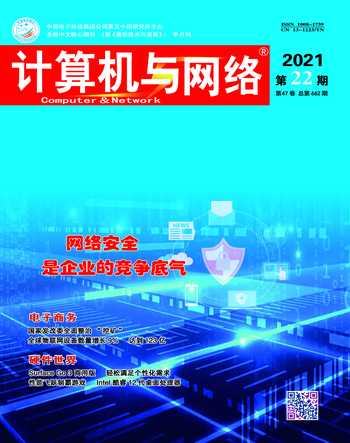在Windows10上使用Windows11开始菜单
2021-01-13李佳
李佳
不久前,微软发布了新版操作系统Windows 11,其中的开始菜单又一次让大家“上了头”。遥想当年Windows8、Windows10刚刚发布时也是各种的不适应,最后还是一大波菜单定制工具面世,才解了微软的围。日前著名菜单定制软件公司Stardock发布了最新版Start 11,其中最大的看点不是帮Windows11找回经典菜单,而是让Windows10用户也能体验和Windows11一样的新菜单。
Start11的界面延续了先前风格,进入后会首先打开一个风格页面,前几种大家应该都很熟悉,点击最后一个“Windows 11风格”。
选好风格后,接下来就是居中任务栏的选项。可以看出,作者是在尽可能地模仿Windows11的风格。这里特别说一句,如果Windows10已经打开了搜索栏,Start 11还会同时提醒你是否将搜索栏隐藏,以便更好地适配新菜单风格。
在每个菜单项的右侧,都会有一个小小的设置按钮,点击后可以修改当前菜单里的一些细节。以Windows 11为例,打开后会呈现一个功能丰富的配置选项。大到最近使用文件、快捷方式尺寸,小到菜單透明度、菜单背景图,里面的内容几乎应有尽有,甚至比原版Windows11还要全面。
这里单独说一下右键,在原版Windows11中,开始菜单的右键已经被微软屏蔽。比如右击菜单里的程序或文档时,是无法看到里面的Jumplist,这无疑会给日常操作带来很多不便。而在Start 11中,右键功能同样也能正常使用,这也是一处相比原版比较不错的设计。
开始按钮没什么可说的,支持用户手工设置一个自己喜欢的开始图标。旁边的“下载”按钮应该是个新选项,点击后可以到网站上挑选更多喜欢的图标。
任务栏的设置不是很多,除了刚刚提到的居中式任务栏外,还有一个看点就是它的透明任务栏。当然这个任务栏还是基于Windows10基础之上,像Windows11中无法拖拽快捷方式、无法使用右键的问题是不存在的。
搜索是Start 11的另一大看点,和之前版本直接调用Windows搜索不同。此次Start 11带来了一个自家的搜索工具(像Windows11一样直接显示在开始菜单上)。和Windows10内置搜索器一样,Start 11的搜索器是分门类进行显示,实际使用中会区分为应用程序、设置、文档、图片、音乐和网络等多个门类,每个门类右侧会设有一个展开按钮,以便更好地查看该类别的结果。
设置面板中,用户可根据需要开启是否搜索文件内容以及是否搜索Fences(Stardock的一款桌面管理软件),Start 11的搜索效果也不错,在精准度方面并不输于原版Windows。
和先前版本一样,Start 11也提供了一些与原生菜单的共存选项,用户可分别设定Start 11与原生菜单的激活热键。甚至还单独分出了一个选项,以便控制全屏模式下这些热键是否有效。
和之前的系统升级相比,此次Windows11对于系统硬件要求较高,很多老电脑已经无缘Windows11。而Start 11此次推出的Windows11风格开始菜单,算是一定程度上解决了这部分用户的痛点。同时由于它还顺带解决了部分Windows11原版菜单里的Bug,对于新版用户来说也是一个不错的选择。